 |
CRI ADX
Last Updated: 2025-10-02 09:59 p
|
 |
CRI ADX
Last Updated: 2025-10-02 09:59 p
|
タイムラインビューアーは、横軸を時刻、縦軸をキュー名またはプレーヤーハンドルとして、キューやボイスの再生状況を一覧するビューアーです。
また、エラーや発音数制御が発生した状況も、時系列的に確認することができます。
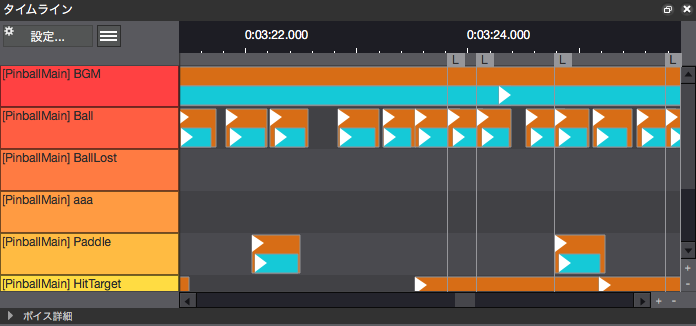
タイムラインに表示されているキューをCommand+クリック(WindowsではCtrl+クリック)することで、CRI Atom Craft側で該当するキューを表示します。
読み込まれているACBを作成したキューシートが見つからない場合や、クリックしたキューが見つからない場合は何も起こりません。
トラックをプレーヤーハンドルで表示している場合のみ、バーの上にAISACコントロール値が表示されます。
この表示はAISACコントロール値の設定、または更新が行われた時のみ表示されます。
エラーや発音数制御が発生したことを示すログは、タイムラインビューアー上部に旗のマークで表示されます。
キューやボイスのバーと同様に、クリックすることでアイテムの詳細を詳細ログビューアーから確認することができます。
表示されるフラグは下記の通りです。
| 画面表示 | ログの種類 | 説明 |
|---|---|---|
| 赤色の旗に「E」 | エラー | エラーが発生したことを示します。 |
| 黄色の旗に「W」 | 警告 | 警告が発生したことを示します。 |
| 灰色の旗に「L」 | シーケンスリミット | キューの呼ぶシーケンスに対し、シーケンス数制御が発生したことを示します。 キューもしくはカテゴリに設定された上限シーケンス数を超えたときに発生します。 |
| 灰色の旗に「V」 | ボイスリミット | 発音ボイス数の制御が発生したことを示します。 ボイスリミットグループもしくはボイスプールに設定された上限ボイス数を超えたときに発生します。 |
| 黄緑色の旗に「U」 | ユーザーログ | ユーザー指定のログを受信したことを示します。 |
タイムラインビューアー左上にリスト表示ボタンがあります。
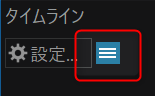
これを押すと、選択した時刻上にあるキューなどの一覧がリスト表示されます。
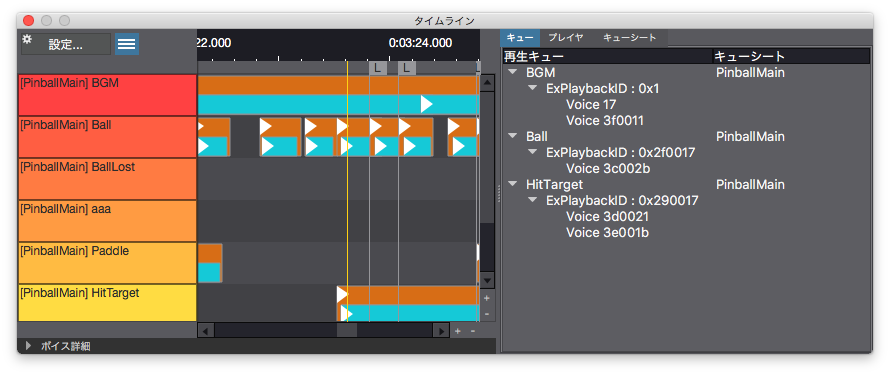
タイムラインビューアー左上にある設定ボタンを押すと、タイムラインビューアーの表示設定をするフォームが表示されます。

設定できる項目は下記のとおりです。
| 設定項目 | 説明 |
|---|---|
| トラックの種類 | バーをまとめるトラックを、キューとプレーヤーハンドルのどちらにするかを指定します。 |
| 更新のあったトラックを 自動的に上部に移動する | 無効の場合は、トラックはログが来た順番に並びます。 有効にした場合は、トラックは最後に来たログが上部に表示されるように、自動的にソートされます。 |
| AISACコントロール | プレーヤーにAISACコントロールの値が設定されたとき、それを表示するかどうか、表示する場合はその色を指定します。 トラックの種類をプレーヤーにしている場合にのみ、本設定が使用されます。 |
トラックの種類を切り替えると、以下のように表示内容が変わります。
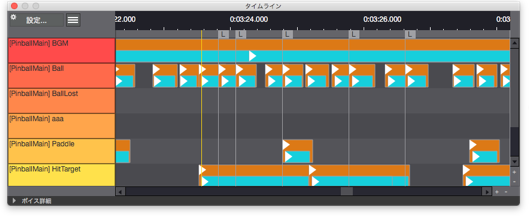
(キューを指定した場合。)
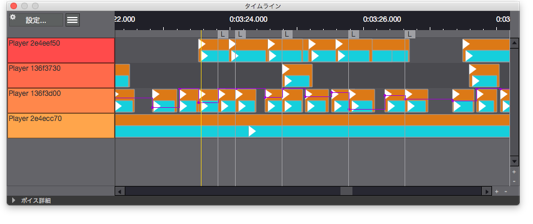
(プレーヤーハンドルを指定した場合。上から3つ目のトラックに表示されている紫の線がAISACコントロール値の表示になります。)
| 設定項目 | 説明 |
|---|---|
| キューリスト表示順序 | タイムラインのリスト表示におけるキューの表示順を指定します。 |
| キューシートリスト標準リスト | タイムラインのリスト表示におけるキューシートの表示順を指定します。 |
プロファイラー記録設定で「ボイス音量を取得する」を有効にしている場合、水色のボイスバーを選択したとき、その音量が表示されます。
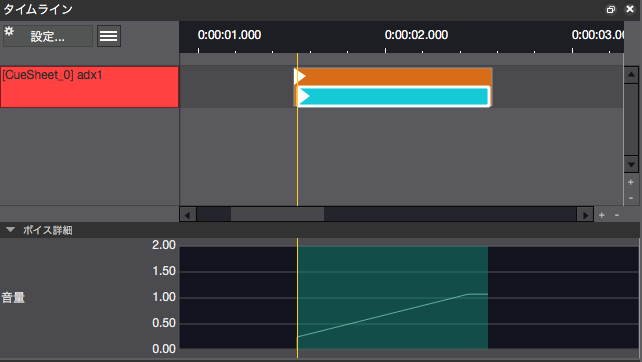
「ボイス詳細」は、ヘッダー(「ボイス詳細」と書かれた部分)をダブルクリックすることで開閉されます。
表示の拡縮は、ボタンもしくはマウスホイール操作から行います。
詳しくはプロファイラーのビューアー を参照してください。